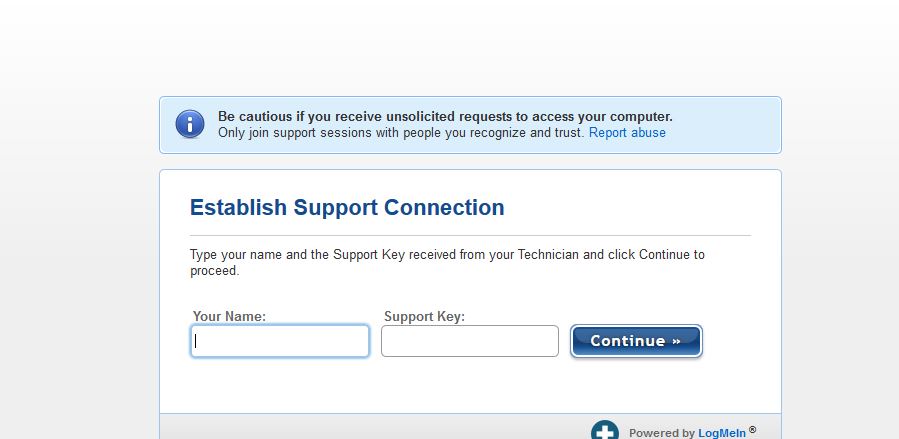Denne artikel vil hjælpe dig til at fjerne Helpme.net Redirect fra din browser og computer.
I tilfælde af din søgemaskine holder skifte til Helpme.net Redirect selv når du sætter en anden, enheden er formentlig påvirket af en uønsket program. Et sådant program først finder en måde at narre dig til at installere det på din enhed og derefter får adgang installerede browsere til at anvende nogle væsentlige ændringer uden din viden. Så længe dette program kører på din computer, det vil også være i stand til at generere masser af irriterende online-reklamer, mens du søger på internettet.

Trussel Summary
| Navn | Helpme.net omdirigering |
| Type | Browser Hijacker / Omdiriger / PUP |
| Kort beskrivelse | Relateret til tilstedeværelsen af uønsket program på din computer. Dette program sigter mod at stærkt ændre web browsers'settings og vise annoncer. |
| Symptomer | Foretrukne webbrowser er konfigureret til at omdirigere dig til en hacker-kontrollerede side. Masser af annoncer oversvømme påvirket browser. Langsommere systemydelse kunne blive bemærket. |
| Distributionsmetode | Freeware installationer, Bundtede pakker |
| Værktøj Detection |
Se, om dit system er blevet påvirket af malware
Hent
Værktøj til fjernelse af malware
|
| Brugererfaring | Tilmeld dig vores forum at diskutere Helpme.net omdirigering. |

Helpme.net Redirect - Spread Teknikker
Den Helpme.net Redirect er et populært internet fidus, som er alment tilgængelig i løbet af verdensomspændende netværk ved hjælp af forskellige metoder. Det er meget muligt, at det er distribueret af forskellige hacking kollektiver på grund af det faktum, at antallet af smittede ofre er støt stigende.
De kriminelle kan koordinere lanceringen af e-mail phishing kampagner der ligne legitime meddelelser, der er sendt ind af kendte virksomheder. De Helpme.net Redirect filer kan enten direkte tilknyttet eller forbundet i indholdet: tekst links og multimedieindhold såsom knapper og billeder.
En anden mekanisme, der er populær blandt angribere er at indlejre virus installation kode i inficerede payload luftfartsselskaber. Det betyder, at infektionen vil ske, så snart brugerne interagerer med dem. To af de mest populære typer er følgende:
- Ondsindede Dokumenter - Den Helpme.net Redirect virus kode kan placeres i makroer, der er en del af alle populære dokument-formater: regneark, præsentationer, tekstdokumenter og databaser. Når den åbnes af brugerne en prompt vises beder ofrene for at aktivere den indbyggede kode. Den citerede Årsagen er, at det er nødvendigt for at kunne se indholdet af filen korrekt. Hvis tilladt dette vil føre til installationen Helpme.net Redirect.
- Ansøgning Installers - Den anden taktik er at indlejre installatøren koden for omdirigering i software setup filer. De kriminelle vil typisk rettet mod de applikationer, der er almindeligt installeret af slutbrugere. Den måde, disse trusler er lavet, er, at de legitime setup filer er taget fra deres officielle kilder og modificeret til at omfatte den relevante kode. De bliver så fordeles derefter under anvendelse distributionsmetoderne.
Alle disse malware filer kan spredes ved hjælp af fildeling netværk såsom BitTorrent hvor både legitimt og pirat data deles frit mellem internetbrugere.
Omdirigeringer er ofte forårsaget af installation af ondsindede web browser udvidelser kaldet flykaprere. De er lavet kompatibel med alle populære programmer og normalt uploadet til deres relevante repositories. Deres beskrivelser vil løfte tilføjelse af nye funktioner og forbedringer af ydeevne. For at gøre dem fremstå som legitime de kriminelle kan sende dem med falske udvikleroplysninger og brugeranmeldelser.

Helpme.net Omdiriger - Mere om dens indvirkning
Den Helpme.net Redirect normalt inficerer browsere i de berørte ofre, men det er ikke dens eneste form. Det kan også være vært for sin egen proces i systemets hukommelse og placere ondsindede filer i systemet. Som hver eneste infektion kan have sine separate angreb instruktioner er det meget sandsynligt, at hver enkelt kampagne vil indslag en distinkt adfærd. Vi formoder, at alle infektioner af denne type vil ændre indstillingerne for de installerede webbrowsere til at påpege over for et distinkt hacker-kontrolleret side. Dette gøres ved at ændre værdier som standard startside, søgemaskine og nye faner side.
Da dette sker fra browsere forventer vi, at den ondsindede motor vil have mulighed for at udtrække følsomme data fra web-browsere, de harddiskindhold og hukommelsesprocesser. Dette kan resultere i indsamlingen af oplysninger, der kan inddeles i to hovedtyper:
- Personlige oplysninger - De kriminelle kan kapre information, der direkte kan afsløre identiteten på ofrene. Dette gøres ved en motor, der er i stand til at søge efter strenge, der kan afsløre en persons rigtige navn, interesser, placering, telefonnummer og selv gemte kontooplysninger.
- Maskine data - Den Helpme.net omdirigering motor kan også programmeres til at udforme en unik infektion id, der kan tildeles til hver enkelt person infektion. Den er lavet af høst miljø værdier som de installerede hardwarekomponenter, systemet tilstand og brugerindstillinger.
Dette kan efterfølges af en sikkerhed bypass komponent, som er i stand til at finde ud af, om nogen sikkerhedssoftware, der kan blokere den normale infektion rutine. Dette gøres ved et separat modul, der kaldes af hovedmotoren, det vil søge både hukommelsen og harddisken indhold til dem. Listen omfatter alle former for anti-virus programmer, firewalls, intrusion detection systemer og virtuelle maskine værter. Avancerede versioner kan slette sig selv, hvis dette skridt er mislykkedes.
Når disse handlinger er færdig, hvis ordineret andre komponenter kan kaldes af Helpme.net Redirect motor:
- Yderligere Payloads Levering - Der er mange malware trusler, der kan leveres af denne trussel. De mest almindelige omfatter trojanere, minearbejdere og ransomware.
- Windows Registry Ændringer - Mange omdirigeringer som denne kan føre til farlige ændringer i eksisterende Windows-registreringsdatabasen værdier, derudover virus motor kan oprette dem for sig selv. Dette fører normalt til alvorlige problemer ydeevne, data tab og uventede fejl, når du bruger tjenester og tredjepartsprogrammer.
- Vedvarende installation - Det omdirigering kode kan manipulere operativsystemets konfigurationsfiler og indstillinger for at føre til en vedvarende tilstand af infektion. Det betyder, at virussen motor vil blive startet, så snart computeren er lanceret. En anden konsekvens er, at denne procedure vil deaktivere adgang til bagagerummet gendannelse, der gør aftalen mest manuel bruger fjernelse guider værdiløs.
På tidspunktet for at skrive denne artikel på siden er vært for en falsk supportside teknisk. Det vigtigste mål for denne trussel er at omdirigere ofrene til en bestemt hacker-kontrolleret websted, hvorfra forskellige former for svindel kan være forårsaget, herunder phishing anmodninger om at interagere med webstedet eller tvinge brugerne til at downloade og køre forskellige filer. Dette er en dynamisk trussel, som kan ændre sin adfærd på et øjeblik. Dette er grunden til, at der anbefales en kvalitet anti-spyware løsning, der skal bruges.

Sådan fjernes Helpme.net Redirect
For at fjerne Helpme.net Redirect fra din browser, du skal afinstallere alle tilhørende filer, der giver sit udseende i browseren. For at fuldføre denne du skal passere gennem flere fjernelse trin, som alle er vist i guiden herunder. Det giver dig mulighed for at vælge mellem manuel og automatisk fjernelse tilgang. Men, hvis du ønsker at fuldt ud at slippe af med den uønskede program, der holder ændre din søgemaskine skal du kombinere de trin. Ved at gøre dette vil du også styrke sikkerheden for din enhed og holde det sikkert mod malware indtrængen.
Hvis du ønsker at spørge os noget eller har brug for ekstra hjælp med fjernelsen, tøv ikke med at efterlade en kommentar, Besøg vores forum, eller kontakte os på vores e-mail.
- Vinduer
- Mac OS X
- Google Chrome
- Mozilla Firefox
- Microsoft Edge
- Safari
- Internet Explorer
- Stop push-pop op-vinduer
Sådan fjernes omdirigering af Helpme.net fra Windows.
Trin 1: Scan efter Helpme.net omdirigering med SpyHunter Anti-Malware værktøj



Trin 2: Start din pc i fejlsikret tilstand





Trin 3: Afinstaller Helpme.net redirect og tilhørende software fra Windows
Afinstaller Steps til Windows 11



Afinstaller Steps til Windows 10 og ældre versioner
Her er en metode i nogle få nemme trin, der bør være i stand til at afinstallere de fleste programmer. Uanset om du bruger Windows 10, 8, 7, Vista eller XP, disse skridt vil få arbejdet gjort. At trække det program eller dets mappe til papirkurven kan være en meget dårlig beslutning. Hvis du gør det, stumper og stykker af programmet er efterladt, og det kan føre til ustabile arbejde på din PC, fejl med filtypen foreninger og andre ubehagelige aktiviteter. Den rigtige måde at få et program fra din computer er at afinstallere det. For at gøre dette:


 Følg anvisningerne ovenfor, og du vil afinstallere de fleste programmer.
Følg anvisningerne ovenfor, og du vil afinstallere de fleste programmer.
Trin 4: Rens eventuelle registre, Created by Helpme.net redirect on Your PC.
De normalt målrettede registre af Windows-maskiner er følgende:
- HKEY_LOCAL_MACHINE Software Microsoft Windows CurrentVersion Run
- HKEY_CURRENT_USER Software Microsoft Windows CurrentVersion Run
- HKEY_LOCAL_MACHINE Software Microsoft Windows CurrentVersion RunOnce
- HKEY_CURRENT_USER Software Microsoft Windows CurrentVersion RunOnce
Du kan få adgang til dem ved at åbne Windows Registry Editor og slette eventuelle værdier, skabt af Helpme.net omdirigering der. Dette kan ske ved at følge trinene nedenunder:


 Tip: For at finde en virus-skabt værdi, du kan højreklikke på det og klikke "Modificere" at se, hvilken fil det er indstillet til at køre. Hvis dette er virus fil placering, fjerne værdien.
Tip: For at finde en virus-skabt værdi, du kan højreklikke på det og klikke "Modificere" at se, hvilken fil det er indstillet til at køre. Hvis dette er virus fil placering, fjerne værdien.
Video Removal Guide for Helpme.net redirect (Vinduer).
Slip af Helpme.net-omdirigering fra Mac OS X.
Trin 1: Uninstall Helpme.net redirect and remove related files and objects





Din Mac vil så vise dig en liste over emner, starte automatisk når du logger ind. Kig efter eventuelle mistænkelige apps identiske eller lignende til Helpme.net omdirigering. Tjek den app, du ønsker at stoppe i at køre automatisk, og vælg derefter på Minus ("-") ikonet for at skjule det.
- Gå til Finder.
- I søgefeltet skriv navnet på den app, du vil fjerne.
- Over søgefeltet ændre to rullemenuerne til "System Files" og "Er Inkluderet" så du kan se alle de filer, der er forbundet med det program, du vil fjerne. Husk på, at nogle af filerne kan ikke være relateret til den app, så være meget forsigtig, hvilke filer du sletter.
- Hvis alle filerne er relateret, hold ⌘ + A knapperne til at vælge dem og derefter køre dem til "Affald".
I tilfælde af at du ikke fjerne Helpme.net omdirigering via Trin 1 over:
I tilfælde af at du ikke finde virus filer og objekter i dine programmer eller andre steder, vi har vist ovenfor, kan du manuelt søge efter dem i bibliotekerne i din Mac. Men før du gør dette, læs den fulde ansvarsfraskrivelse nedenfor:



Du kan gentage den samme procedure med den følgende anden Bibliotek mapper:
→ ~ / Library / LaunchAgents
/Bibliotek / LaunchDaemons
Tip: ~ er der med vilje, fordi det fører til flere LaunchAgents.
Trin 2: Scan for and remove Helpme.net redirect files from your Mac
Når du står over for problemer på din Mac som følge af uønskede scripts og programmer såsom Helpme.net omdirigering, den anbefalede måde at eliminere truslen er ved hjælp af en anti-malware program. SpyHunter til Mac tilbyder avancerede sikkerhedsfunktioner sammen med andre moduler, der forbedrer din Mac's sikkerhed og beskytter den i fremtiden.
Video Removal Guide for Helpme.net redirect (Mac)
Fjern Helpme.net-omdirigering fra Google Chrome.
Trin 1: Start Google Chrome, og åbn dropmenuen

Trin 2: Flyt markøren hen over "Værktøj" og derefter fra den udvidede menu vælge "Udvidelser"

Trin 3: Fra den åbnede "Udvidelser" Menuen lokalisere den uønskede udvidelse og klik på dens "Fjerne" knap.

Trin 4: Efter udvidelsen er fjernet, genstarte Google Chrome ved at lukke det fra den røde "X" knappen i øverste højre hjørne, og starte den igen.
Slet Helpme.net-omdirigering fra Mozilla Firefox.
Trin 1: Start Mozilla Firefox. Åbn menuen vindue:

Trin 2: Vælg "Add-ons" ikon fra menuen.

Trin 3: Vælg den uønskede udvidelse og klik "Fjerne"

Trin 4: Efter udvidelsen er fjernet, genstarte Mozilla Firefox ved at lukke det fra den røde "X" knappen i øverste højre hjørne, og starte den igen.
Afinstaller Helpme.net-omdirigering fra Microsoft Edge.
Trin 1: Start Edge-browser.
Trin 2: Åbn drop-menuen ved at klikke på ikonet i øverste højre hjørne.

Trin 3: Fra drop-menuen vælg "Udvidelser".

Trin 4: Vælg den formodede ondsindede udvidelse, du vil fjerne, og klik derefter på tandhjulsikonet.

Trin 5: Fjern den ondsindede udvidelse ved at rulle ned og derefter klikke på Afinstaller.

Fjern Helpme.net-omdirigering fra Safari
Trin 1: Start Safari-appen.
Trin 2: Efter at holde musen markøren til toppen af skærmen, klik på Safari-teksten for at åbne dens rullemenu.
Trin 3: Fra menuen, Klik på "Indstillinger".

Trin 4: Efter at, vælg fanen 'Udvidelser'.

Trin 5: Klik én gang på udvidelse, du vil fjerne.
Trin 6: Klik på 'Afinstaller'.

Et pop-up vindue vises beder om bekræftelse til at afinstallere forlængelsen. Vælg 'Fjern' igen, og Helpme.net omdirigeringen vil blive fjernet.
Fjern Helpme.net-omdirigering fra Internet Explorer.
Trin 1: Start Internet Explorer.
Trin 2: Klik på tandhjulsikonet mærket 'Værktøjer' for at åbne drop-menuen og vælg 'Administrer tilføjelser'

Trin 3: I vinduet 'Administrer tilføjelser'.

Trin 4: Vælg den udvidelse, du vil fjerne, og klik derefter på 'Deaktiver'. Et pop-up vindue vises for at informere dig om, at du er ved at deaktivere den valgte udvidelse, og nogle flere tilføjelser kan være deaktiveret så godt. Lad alle boksene kontrolleret, og klik på 'Deaktiver'.

Trin 5: Efter den uønskede udvidelse er blevet fjernet, genstart Internet Explorer ved at lukke den fra den røde 'X'-knap i øverste højre hjørne, og start den igen.
Fjern push-meddelelser fra dine browsere
Sluk for push-meddelelser fra Google Chrome
Sådan deaktiveres push-meddelelser fra Google Chrome-browseren, Følg nedenstående trin:
Trin 1: Gå til Indstillinger i Chrome.

Trin 2: I Indstillinger, Vælg "Avancerede indstillinger":

Trin 3: Klik på “Indstillinger for indhold":

Trin 4: Åbn “underretninger":

Trin 5: Klik på de tre prikker, og vælg Bloker, Rediger eller fjern muligheder:

Fjern Push Notifications på Firefox
Trin 1: Gå til Firefox-indstillinger.

Trin 2: Gå til "Indstillinger", skriv "notifikationer" i søgefeltet, og klik "Indstillinger":

Trin 3: Klik på "Fjern" på ethvert websted, hvor du ønsker, at meddelelser er væk, og klik på "Gem ændringer"

Stop push-meddelelser på Opera
Trin 1: I opera, presse ALT+P for at gå til Indstillinger.

Trin 2: I Indstilling af søgning, skriv "Indhold" for at gå til Indholdsindstillinger.

Trin 3: Åbn underretninger:

Trin 4: Gør det samme som du gjorde med Google Chrome (forklaret nedenfor):

Fjern Push-underretninger på Safari
Trin 1: Åbn Safari-indstillinger.

Trin 2: Vælg det domæne, hvorfra du kan lide pop-op-pop op, og skift til "Nægte" fra "Give lov til".
Helpme.net redirect-FAQ
What Is Helpme.net redirect?
The Helpme.net redirect threat is adware or browser omdirigering virus.
Det kan gøre din computer langsommere og vise reklamer. Hovedideen er, at dine oplysninger sandsynligvis bliver stjålet, eller at der vises flere annoncer på din enhed.
Skaberne af sådanne uønskede apps arbejder med ordninger for betaling pr. Klik for at få din computer til at besøge risikable eller forskellige typer websteder, der kan generere dem midler. Dette er grunden til, at de ikke engang er ligeglade med, hvilke typer websteder der vises på annoncerne. Dette gør deres uønskede software indirekte risikabelt for dit operativsystem.
What Are the Symptoms of Helpme.net redirect?
Der er flere symptomer at se efter, når denne særlige trussel og også uønskede apps generelt er aktive:
Symptom #1: Din computer kan blive langsom og generelt have dårlig ydeevne.
Symptom #2: Du har værktøjslinjer, tilføjelser eller udvidelser på dine webbrowsere, som du ikke kan huske at have tilføjet.
Symptom #3: Du ser alle typer annoncer, som annoncesupporterede søgeresultater, pop op-vinduer og omdirigeringer vises tilfældigt.
Symptom #4: Du ser installerede apps på din Mac køre automatisk, og du kan ikke huske at have installeret dem.
Symptom #5: Du ser mistænkelige processer køre i din Jobliste.
Hvis du ser et eller flere af disse symptomer, så anbefaler sikkerhedseksperter, at du tjekker din computer for virus.
Hvilke typer uønskede programmer findes der?
Ifølge de fleste malware-forskere og cybersikkerhedseksperter, de trusler, der i øjeblikket kan påvirke din enhed, kan være useriøs antivirus-software, adware, browser hijackers, klikkere, falske optimizere og enhver form for PUP'er.
Hvad skal jeg gøre, hvis jeg har en "virus" like Helpme.net redirect?
Med få enkle handlinger. Først og fremmest, det er bydende nødvendigt, at du følger disse trin:
Trin 1: Find en sikker computer og tilslut det til et andet netværk, ikke den, som din Mac blev inficeret i.
Trin 2: Skift alle dine passwords, fra dine e-mail-adgangskoder.
Trin 3: Aktiver to-faktor-autentificering til beskyttelse af dine vigtige konti.
Trin 4: Ring til din bank til ændre dine kreditkortoplysninger (hemmelig kode, etc.) hvis du har gemt dit kreditkort til nethandel eller har lavet online aktiviteter med dit kort.
Trin 5: Sørg for at ring til din internetudbyder (Internetudbyder eller operatør) og bed dem om at ændre din IP-adresse.
Trin 6: Skift din Wi-Fi-adgangskode.
Trin 7: (Valgfri): Sørg for at scanne alle enheder, der er tilsluttet dit netværk for vira, og gentag disse trin for dem, hvis de er berørt.
Trin 8: Installer anti-malware software med realtidsbeskyttelse på alle enheder, du har.
Trin 9: Prøv ikke at downloade software fra websteder, du ikke ved noget om, og hold dig væk fra websteder med lav omdømme i almindelighed.
Hvis du følger disse anbefalinger, dit netværk og alle enheder bliver betydeligt mere sikre mod enhver trussel eller informationsinvasiv software og også være virusfri og beskyttet i fremtiden.
How Does Helpme.net redirect Work?
Når det er installeret, Helpme.net redirect can indsamle data ved brug af trackere. Disse data handler om dine web-browsing-vaner, såsom de websteder, du besøger, og de søgetermer, du bruger. Det bruges derefter til at målrette dig med annoncer eller til at sælge dine oplysninger til tredjeparter.
Helpme.net redirect can also download anden skadelig software til din computer, såsom virus og spyware, som kan bruges til at stjæle dine personlige oplysninger og vise risikable annoncer, der kan omdirigere til virussider eller svindel.
Is Helpme.net redirect Malware?
Sandheden er, at PUP'er (adware, browser hijackers) er ikke vira, men kan være lige så farligt da de muligvis viser dig og omdirigerer dig til malware-websteder og svindelsider.
Mange sikkerhedseksperter klassificerer potentielt uønskede programmer som malware. Dette er på grund af de uønskede virkninger, som PUP'er kan forårsage, såsom at vise påtrængende annoncer og indsamle brugerdata uden brugerens viden eller samtykke.
About the Helpme.net redirect Research
Indholdet udgiver vi på SensorsTechForum.com, this Helpme.net redirect how-to removal guide included, er resultatet af omfattende forskning, hårdt arbejde og vores teams hengivenhed for at hjælpe dig med at fjerne det specifikke, adware-relateret problem, og gendan din browser og computersystem.
How did we conduct the research on Helpme.net redirect?
Bemærk venligst, at vores forskning er baseret på uafhængig undersøgelse. Vi er i kontakt med uafhængige sikkerhedsforskere, takket være, at vi modtager daglige opdateringer om den seneste malware, adware, og browser hijacker definitioner.
Endvidere, the research behind the Helpme.net redirect threat is backed with VirusTotal.
For bedre at forstå denne online trussel, Se venligst følgende artikler, som giver kyndige detaljer.